 京公网安备 11010802034615号
经营许可证编号:京B2-20210330
京公网安备 11010802034615号
经营许可证编号:京B2-20210330
Excel怎么快速选择固定区域
我们(数据分析师)在日常使用Excel的时候有时需要使用一些快捷方式,比如快速选择固定区域,那么具体该怎么操作呢?下面小编来告诉你吧。
Excel快速选择固定区域的步骤:
首先,我们(数据分析师)在Excel空白单元格建立测试数据(我们要保持文字部分不变,数字部分改变)。
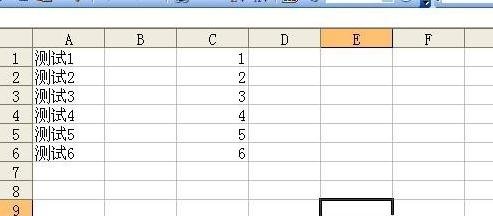
然后我们(数据分析师)按住Ctrl键,选中测试数据文字部分的单元格,然后,单击“插入——名称——定义”。
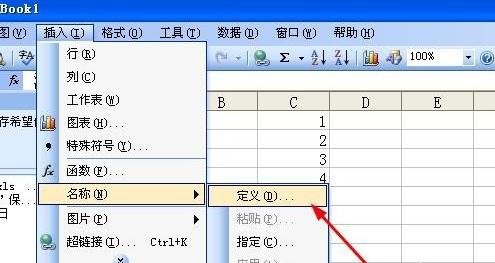
接着,我们(数据分析师)在弹出的对话框内输入“固定区域”,按回车键,确认。
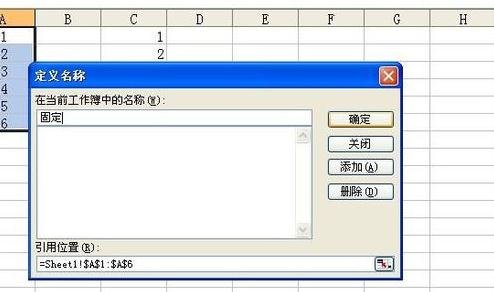
然后我们(数据分析师)选中测试数据中未加粗的部分,然后,同样依次单击“插入-名称-定义”或者直接在文档左上角地址栏直接输入一个名称,这里我们输入“删除”,按回车键确认。
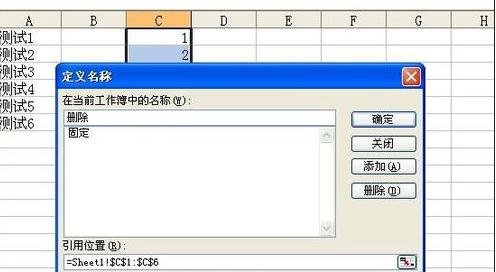
接着,我们(数据分析师)只需要在左上角地址栏直接单击刚才我们定义的“删除区域”。
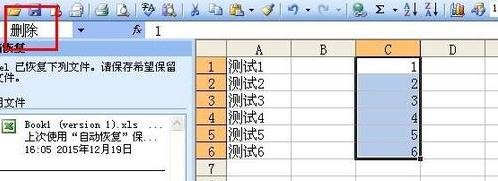
这样就可以快速选中此区域,然后按键盘上的del键删除,再输入需要的新内容即可完成(如图所示,内容已被删除)。
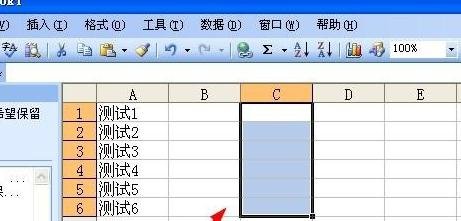

数据分析咨询请扫描二维码
若不方便扫码,搜微信号:CDAshujufenxi
数据分析师认证考试全面升级后,除了考试场次和报名时间,小伙伴们最关心的就是报名费了,报 ...
2025-12-23CDA中国官网是全国统一的数据分析师认证报名网站,由认证考试委员会与持证人会员、企业会员以及行业知名第三方机构共同合作,致 ...
2025-12-23在Power BI数据可视化分析中,矩阵是多维度数据汇总的核心工具,而“动态计算平均值”则是矩阵分析的高频需求——无论是按类别计 ...
2025-12-23在SQL数据分析场景中,“日期转期间”是高频核心需求——无论是按日、周、月、季度还是年度统计数据,都需要将原始的日期/时间字 ...
2025-12-23在数据驱动决策的浪潮中,CDA(Certified Data Analyst)数据分析师的核心价值,早已超越“整理数据、输出报表”的基础层面,转 ...
2025-12-23在使用Excel数据透视表进行数据分析时,我们常需要在透视表旁添加备注列,用于标注数据背景、异常说明、业务解读等关键信息。但 ...
2025-12-22在MySQL数据库的性能优化体系中,索引是提升查询效率的“核心武器”——一个合理的索引能将百万级数据的查询耗时从秒级压缩至毫 ...
2025-12-22在数据量爆炸式增长的数字化时代,企业数据呈现“来源杂、格式多、价值不均”的特点,不少CDA(Certified Data Analyst)数据分 ...
2025-12-22在企业数据化运营体系中,同比、环比分析是洞察业务趋势、评估运营效果的核心手段。同比(与上年同期对比)可消除季节性波动影响 ...
2025-12-19在数字化时代,用户已成为企业竞争的核心资产,而“理解用户”则是激活这一资产的关键。用户行为分析系统(User Behavior Analys ...
2025-12-19在数字化转型的深水区,企业对数据价值的挖掘不再局限于零散的分析项目,而是转向“体系化运营”——数据治理体系作为保障数据全 ...
2025-12-19在数据科学的工具箱中,析因分析(Factor Analysis, FA)、聚类分析(Clustering Analysis)与主成分分析(Principal Component ...
2025-12-18自2017年《Attention Is All You Need》一文问世以来,Transformer模型凭借自注意力机制的强大建模能力,在NLP、CV、语音等领域 ...
2025-12-18在CDA(Certified Data Analyst)数据分析师的时间序列分析工作中,常面临这样的困惑:某电商平台月度销售额增长20%,但增长是来 ...
2025-12-18在机器学习实践中,“超小数据集”(通常指样本量从几十到几百,远小于模型参数规模)是绕不开的场景——医疗领域的罕见病数据、 ...
2025-12-17数据仓库作为企业决策分析的“数据中枢”,其价值完全依赖于数据质量——若输入的是缺失、重复、不一致的“脏数据”,后续的建模 ...
2025-12-17在CDA(Certified Data Analyst)数据分析师的日常工作中,“随时间变化的数据”无处不在——零售企业的每日销售额、互联网平台 ...
2025-12-17在休闲游戏的运营体系中,次日留存率是当之无愧的“生死线”——它不仅是衡量产品核心吸引力的首个关键指标,更直接决定了后续LT ...
2025-12-16在数字化转型浪潮中,“以用户为中心”已成为企业的核心经营理念,而用户画像则是企业洞察用户、精准决策的“核心工具”。然而, ...
2025-12-16在零售行业从“流量争夺”转向“价值深耕”的演进中,塔吉特百货(Target)以两场标志性实践树立了行业标杆——2000年后的孕妇精 ...
2025-12-15